
Vue d’ensemble des raccourcis clavier dans Logic Remote sur iPad
Vous pouvez exécuter pratiquement toutes les fonctions de GarageBand à l’aide de raccourcis clavier, ce qui accélère considérablement votre flux de production. Dans Logic Remote, vous pouvez utiliser les raccourcis clavier existants, rechercher des raccourcis clavier et assigner les fonctions que vous utilisez le plus souvent à des boutons. Pour ce faire, ouvrez la présentation Raccourcis clavier.
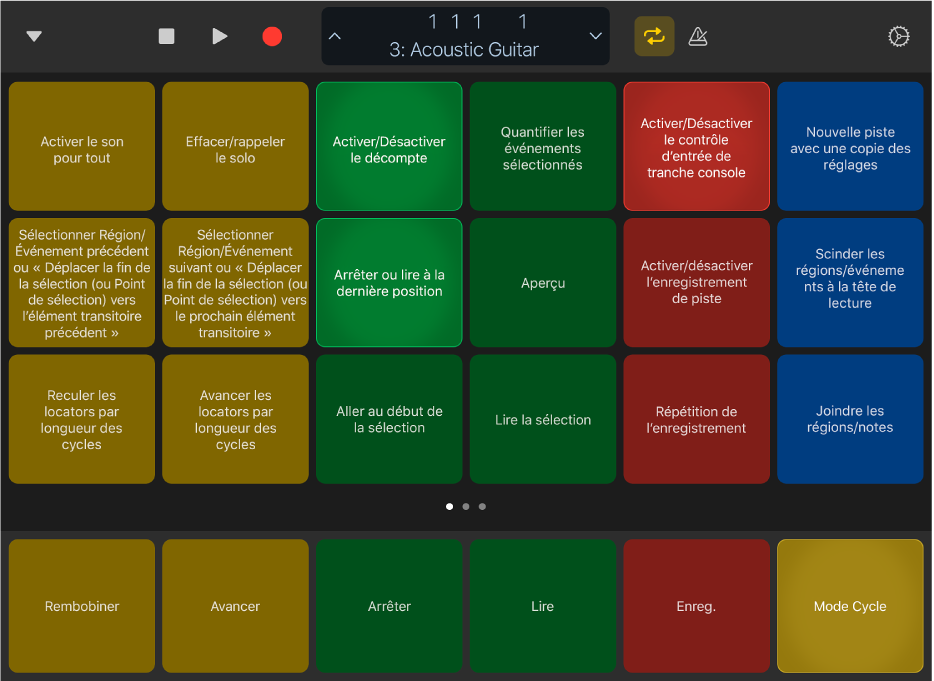
Au bas de la présentation Raccourcis clavier se trouvent les raccourcis clavier par défaut qui restent visibles lorsque vous passez d’une page à l’autre. Vous pouvez les remplacer par ceux de votre choix.
Vous pouvez ajouter, supprimer et personnaliser des raccourcis clavier en fonction de vos besoins. Il est également possible de partager des jeux de raccourcis clavier.
Ouverture de la présentation Raccourcis clavier
Touchez le bouton Afficher
 dans la barre des commandes, puis Raccourcis clavier.
dans la barre des commandes, puis Raccourcis clavier.
Affichage des raccourcis clavier dans la barre supérieure
Touchez le bouton Barre supérieure
 dans la barre des commandes.
dans la barre des commandes.Maintenez le contact sur le bouton Barre supérieure dans la barre des commandes.
touchez Raccourcis clavier.
Utilisation d’un raccourci clavier
Touchez un raccourci clavier d’un seul doigt, ou avec deux si vous avez activé le mode d’édition des raccourcis clavier.
Utilisation d’un raccourci clavier à plusieurs reprises
Maintenez le doigt sur un raccourci clavier existant.
Si cette technique ne s’adapte pas à tous les raccourcis clavier, elle peut s’avérer utile par exemple pour les commandes de navigation et du zoom.
